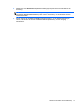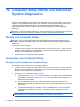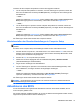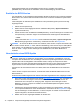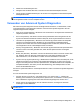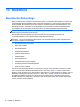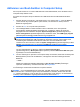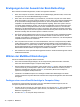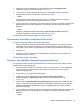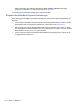HP Notebook User Guide - Linux
Table Of Contents
- Willkommen
- Komponenten des Computers
- Netzwerk
- Tastatur und Zeigegeräte
- Multimedia
- Energieverwaltung
- Ausschalten des Computers
- Einstellen der Energieoptionen
- Verwenden des Akkus
- Anzeigen des Akkuladestands
- Einsetzen und Entfernen des Akkus
- Aufladen eines Akkus
- Maximieren der Akkunutzungsdauer
- Niedriger Akkuladestand
- Feststellen eines niedrigen Akkuladestands
- Beheben eines niedrigen Akkuladestands
- Beheben eines niedrigen Akkuladestands, wenn eine externe Stromquelle vorhanden ist
- Beheben eines niedrigen Akkuladestands, wenn ein aufgeladener Akku verfügbar ist
- Beheben eines niedrigen Akkuladestands, wenn keine Stromquelle verfügbar ist
- Beheben eines niedrigen Akkuladestands, wenn der Computer den Ruhezustand nicht beenden kann
- Einsparen von Akkuenergie
- Lagern eines Akkus
- Entsorgen eines gebrauchten Akkus
- Austauschen des Akkus
- Anschließen an die externe Netzstromversorgung
- Laufwerke
- Handhabung von Laufwerken
- Verwenden der optionalen Sicherungsschraube
- Entfernen oder Wiederanbringen der Service-Abdeckung
- Austauschen oder Aufrüsten der Festplatte
- Verwenden von optischen Laufwerken (bestimmte Modelle)
- Externe Speicher- und Erweiterungskarten und externe Geräte
- Speichermodule
- Sicherheit
- Sichern und Wiederherstellen
- Computer Setup (BIOS) und Advanced System Diagnostics
- MultiBoot
- Fehlerbeseitigung und Support
- Fehlerbeseitigung
- Der Computer startet nicht
- Auf dem Display wird nichts angezeigt
- Die Software funktioniert anormal
- Der Computer ist eingeschaltet, reagiert jedoch nicht
- Der Computer ist ungewöhnlich warm
- Ein externes Gerät funktioniert nicht
- Die Wireless-Verbindung zu einem Netzwerk funktioniert nicht
- Das Medienfach lässt sich zum Entnehmen einer CD oder DVD nicht öffnen
- Der Computer erkennt das optische Laufwerk nicht
- Eine Disc kann nicht wiedergegeben werden
- Ein Film wird nicht auf einem externen Anzeigegerät angezeigt
- Der Brennvorgang auf eine Disc wird nicht gestartet oder abgebrochen, bevor er abgeschlossen ist
- Kontaktieren des Kundenservice
- Etiketten
- Fehlerbeseitigung
- Reinigung und Pflege Ihres Computers
- Technische Daten
- Elektrostatische Entladung
- Index
Erwägungen bei der Auswahl der Boot-Reihenfolge
Bevor Sie die Boot-Reihenfolge ändern, sollten Sie Folgendes bedenken:
●
Wenn der Computer neu startet, nachdem die Boot-Reihenfolge geändert wurde, versucht der
Computer nach der neuen Boot-Reihenfolge zu booten.
● Wenn mehr als ein Boot-Geräte-Typ vorhanden ist, versucht der Computer vom ersten Gerät
jedes Boot-Geräte-Typs (außer optische Geräte) zu booten. Wenn der Computer beispielsweise
an ein optionales Dockingprodukt angeschlossen ist, das eine Festplatte enthält, wird diese
Festplatte in der Boot-Reihenfolge als USB-Festplatte angezeigt. Wenn das System versucht,
von dieser USB-Festplatte zu booten, und der Versuch fehlschlägt, versucht das System nicht,
von der Festplatte im Festplattenschacht zu booten. Stattdessen versucht es, vom nächsten
Gerätetyp in der Boot-Reihenfolge zu booten. Sind jedoch zwei optische Laufwerke vorhanden,
versucht das System, wenn das erste optische Gerät nicht bootet (weil es keine Disc bzw. keine
Boot-Disc enthält), über das zweite optische Laufwerk zu booten.
●
Das Ändern der Boot-Reihenfolge wirkt sich auch auf die Zuordnung der Laufwerksbuchstaben
aus. Wenn Sie beispielsweise von einem CD-ROM-Laufwerk mit einer Disc booten, die als
Laufwerk C formatiert ist, wird dieses CD-ROM-Laufwerk zum Laufwerk C, und die Festplatte im
Festplattenschacht wird zum Laufwerk D.
●
Der Computer bootet nur dann von einer Netzwerkkarte, wenn sie in Computer Setup im Menü
„Built-In Device Options“ (Optionen für integrierte Geräte) aktiviert wurde und das Booten von
der Netzwerkkarte in Computer Setup im Menü „Boot Options“ (Boot-Optionen) aktiviert wurde.
Da der Netzwerkkarte kein Laufwerksbuchstabe zugeordnet ist, bleiben beim Booten von einer
Netzwerkkarte die Buchstaben der logischen Laufwerke unverändert.
● Die Laufwerke in einem optionalen Dockingprodukt werden in der Boot-Reihenfolge wie externe
USB-Geräte behandelt.
Wählen der MultiBoot Einstellungen
Sie können MultiBoot auf folgende Weise verwenden:
●
Eine neue Boot-Reihenfolge festlegen, die der Computer bei jedem Einschalten verwendet,
indem Sie die Boot-Reihenfolge in Computer Setup ändern.
●
Das Boot-Gerät dynamisch auswählen, indem Sie die Taste esc drücken, während die Meldung
„Press the ESC key for Startup Menu“ (ESC drücken, um das Startmenü zu öffnen) unten im
Bildschirm angezeigt wird. Drücken Sie dann f9, um das Menü „Built-In Device Options“
(Optionen für integrierte Geräte) aufzurufen.
●
Verwenden von MultiBoot Express zum Festlegen variabler Boot-Reihenfolgen. Bei dieser
Funktion werden Sie bei jedem Start oder Neustart des Computers aufgefordert, das Boot-Gerät
anzugeben.
Festlegen einer neuen Boot-Reihenfolge in Computer Setup
So starten Sie Computer Setup und legen eine neue Standard-Boot-Reihenfolge fest, die der
Computer bei jedem Start oder Neustart verwendet:
1. Schalten Sie den Computer ein, oder starten Sie ihn neu. Drücken Sie esc, wenn die Meldung
„Press the ESC key for Startup Menu“ (ESC drücken, um Startmenü zu öffnen) unten im
Bildschirm angezeigt wird.
2. Drücken Sie f10, um Computer Setup aufzurufen.
78 Kapitel 13 MultiBoot